win7 64位元安裝php環境的方法:首先在D碟根目錄下新建資料夾Server;然後修改Apache預設的監聽埠;接著修改預設的網站根目錄,及預設的網域名稱;最後在命令列視窗中執行指令「httpd –k start」啟動Apache服務即可。

推薦:《PHP影片教學》
【軟體下載】
#本安裝實例所使用安裝檔如圖所示:

64位元版本的64
位元版本的MySQL
安裝檔案mysql-5.5.33-winx64.msi
,可直接從官網下載,下載網址:http://dev.mysql.com/downloads/mirror.php?id=414045
64位元的PHP環境安裝與設定與32位元的沒什麼太大的不同,Apache的安裝,因為沒有直接的安裝文件,需要手動安裝與設定。 【安裝前的準備或註意事項】1、 安裝Apache需要管理員(Administrator)身份,如果你不是以管理員身分登入的,請參考百度。 2、 Apache預設監聽的連接埠與IIS都是80,是衝突的,如果你機器上安裝有IIS,需要修改一下IIS的預設端口,如何修改,也請參考百度。 【Apache安裝與基本配置】
【Apache安裝與基本配置】
手動安裝Apache,感覺比傻瓜式安裝還要簡單,如果安裝在C盤根目錄下,直接把安裝壓縮包解下,放到C盤根目錄就OK了。
不過,一般我們安裝,都把Apache和PHP放到其它盤上,本實例中,就安裝在了D:\Server中,安裝好的目錄結構如圖所示:
一、在D盤根目錄下新建資料夾Server,把httpd-2.2.19-win64.rar解壓縮得到的資料夾httpd-2.2-x64複製貼上到D :\Server中。 二、因為安裝位置不是預設的,因此需要修改一下設定文件,主要修改以下幾個地方: 1、修改安裝路徑
1、修改安裝路徑
用記事本打開文件D:\Server/httpd-2.2-x64\conf\httpd.conf,修改第35行,如圖所示:
看到46行的「Listen 80」了吧,如果你不想修改IIS的預設端口,也可以修改這裡的80,也就是修改Apache預設的監聽埠。
 2、 修改預設的網站根目錄
2、 修改預設的網站根目錄
用記事本開啟檔案D:\Server/httpd-2.2-x64\conf\httpd.conf,修改第179行,如圖所顯示:
### ###############3、 修改預設的網域名稱###用記事本開啟檔案D:\Server/httpd-2.2-x64\conf\httpd.conf,修改第172行,如圖所示:



#如果你要修改Apache的預設監聽端口,這裡的80也需要修改。 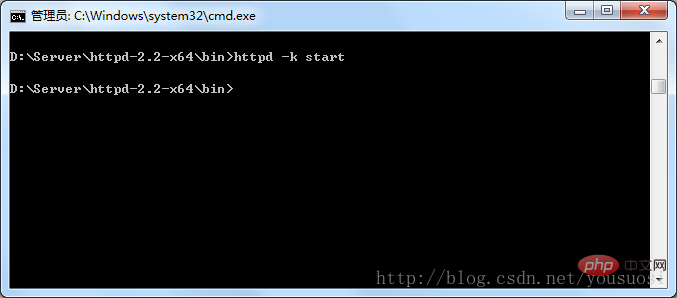
用記事本開啟檔案D:\Server/httpd-2.2-x64\conf\httpd.conf,修改第193行

Httpd –k install ,結果如下:
執行指令httpd /?可查看幫助,其中可查找到安裝、解除安裝、啟動、重新啟動、停止等指令。 四、在命令列視窗中執行指令httpd –k start啟動Apache服務,如圖所示:
五、在瀏覽器中輸入http://localhost,如圖所示:
【Apache常用設定】
#Apache的基本配置主要包括:更改網站根目錄、修改預設文件,詳情請參閱本人部落格32位元
Win7下安裝與設定
PHP環境(一),這裡只簡述一下基本操作。 

更改網站根目錄
1、在D:\Server資料夾中新資料夾
Web;
以上是64位Win7下如何安裝PHP環境的詳細內容。更多資訊請關注PHP中文網其他相關文章!




